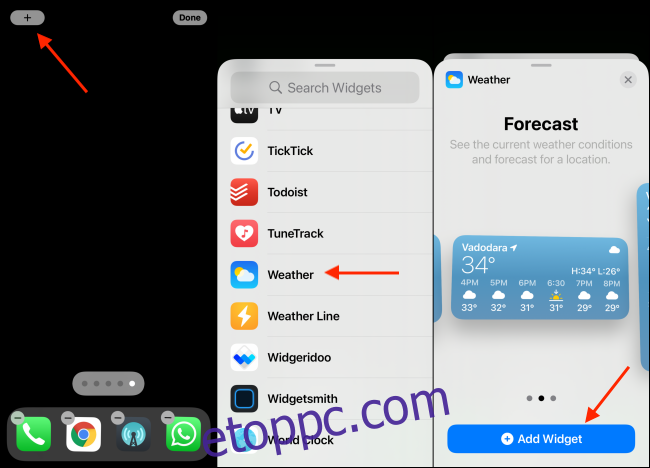A widget-veremek nagyszerű módja annak, hogy több widget között váltson iPhone-ja kezdőképernyőjén. Bosszantó módon az iOS automatikusan módosítja a widgeteket a napszak és a használat alapján. A következőképpen állíthatja le, hogy az iPhone widgetek készletei automatikusan megváltozzanak.
Az iOS 14-től kezdve az Apple widgeteket vezetett be az iPhone kezdőképernyőjén. Van egy beépített Smart Stack widget, amely automatikusan vált a veremben lévő widgetek között. A megfelelő widgetet a megfelelő időben kell megmutatnia. Megjeleníti például a Naptár widgetet, amikor közelgő találkozója van, és a személyes fényképeit éjszaka.
Bár a Smart Stack widget igen hasznos, a probléma az, hogy minden kézzel létrehozott widget verem egyben intelligens verem is lesz, mivel engedélyezve van az Intelligens forgatás funkció. Ha testreszabja a kezdőképernyőt több widget-verem segítségével, akkor érdemes lehet a következetesség. Lehet, hogy idegesítő, ha úgy tér vissza iPhone-jához, hogy minden kütyüje valami mást mutat.
Az Intelligens elforgatás funkció kikapcsolása megakadályozza, hogy a modulkészletek automatikusan megváltozzanak. Először is vessünk egy pillantást a widget-verem létrehozásának folyamatára.
Lépjen az iPhone kezdőképernyőjére, és érintse meg hosszan a kijelző egy üres részét. Most érintse meg a „+” gombot a bal felső sarokban. Ekkor megjelenik egy widgetválasztó képernyő. Koppintson egy alkalmazásra az alkalmazáshoz elérhető összes widget megtekintéséhez.
Most válasszon ki egy widgetet (kicsi, közepes vagy nagy), és érintse meg a „Widget hozzáadása” gombot, hogy hozzáadja a widgetet a kezdőképernyőhöz.
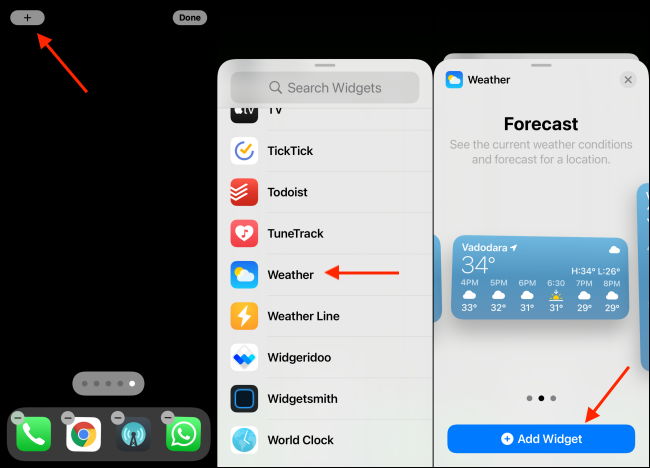
Widget-verem létrehozásához egynél több widgetre van szüksége. Legfeljebb 10 widgetet adhat hozzá egy köteghez.
Ismét nyomja meg a „+” gombot a kezdőképernyő szerkesztési nézetében (Jiggle mód), és válasszon ki egy alkalmazást. Keresse meg a modult, amelyet hozzá szeretne adni a veremhez. Meg kell egyeznie az előző widget méretével. Most érintse meg hosszan a widget előnézetét.
A widget most lebegni kezd. Ismét megjelenik a kezdőképernyő. Tartsa az ujját a képernyőn, és vigye az új widgetet a régi widget tetejére.
Miután egymáson vannak (és szürke körvonalat lát a widgetek körül), emelje fel az ujját. Most hozott létre egy widget-vermet. További widgetek hozzáadásához megismételheti ezt a folyamatot.
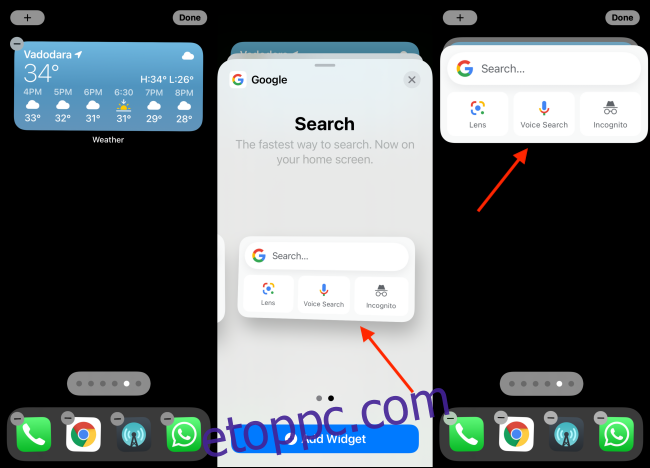
Most az Intelligens elforgatás funkció letiltásához érintse meg a widgetet, amikor a kezdőképernyő szerkesztési módjában van.
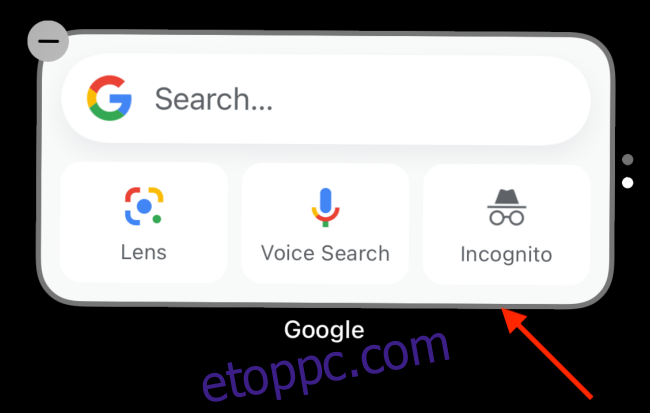
Ha nem a kezdőképernyő szerkesztési módjában van, akkor nyomja meg és tartsa lenyomva a widget veremét, és válassza a „Verem szerkesztése” lehetőséget.
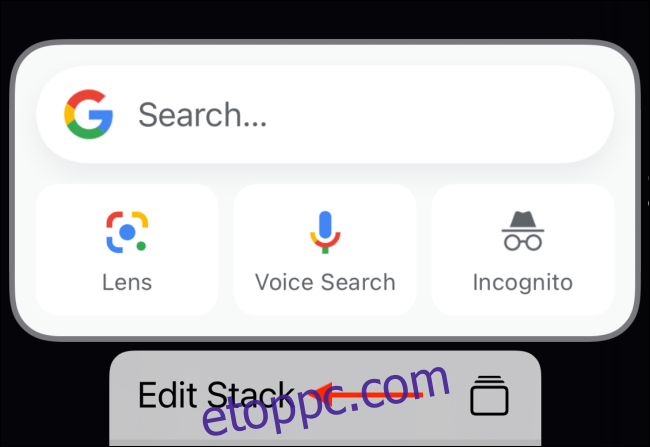
Itt, a képernyő tetején érintse meg az „Intelligens forgatás” opció melletti kapcsolót a funkció letiltásához.
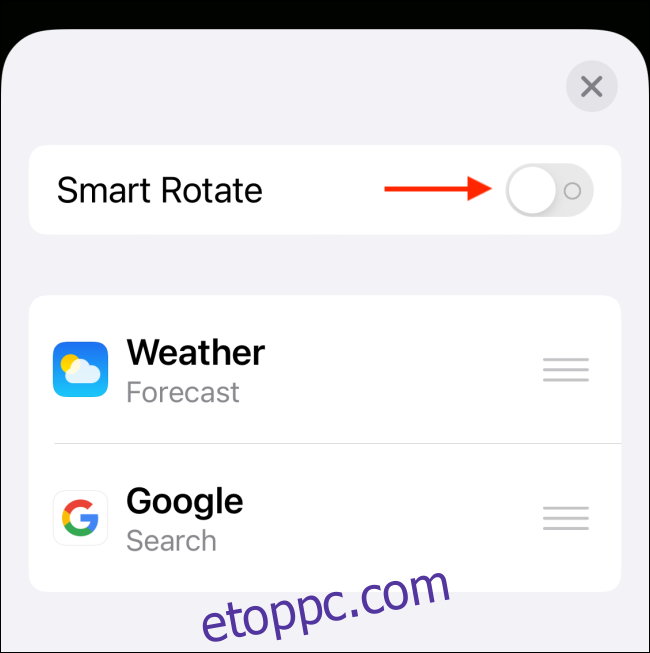
A widget verem most nem változik és véletlenszerűen forog.
Testre szabja iPhone kezdőképernyőjét? Emelje fel a dolgokat saját egyéni widgetek létrehozásával!